Cómo insertar imágenes, gráficos y formas en el cuerpo del correo electrónico de Outlook
Por lo general, los usuarios enviarían fotos adjuntas a sus colegas o amigos, pero también pueden enviar imágenes insertando la imagen(inserting the image) en el cuerpo del mensaje. En Outlook , puede agregar elementos visuales(add visual elements) en el cuerpo de su mensaje, como Imágenes, SmartArt , Objetos(Objects) , Gráficos(Charts) y más. Un elemento visual es un aspecto de algo que podemos ver o el lenguaje del arte.
Incluso puede compartir información o documentos importantes de sitios web utilizando herramientas de captura de pantalla para capturar el documento y enviarlo en el cuerpo de su mensaje a sus asociados.
En este tutorial, explicaremos:
- Cómo insertar una imagen en el cuerpo de un mensaje
- Cómo insertar una forma en el cuerpo de un mensaje.
Cómo insertar una imagen en un correo electrónico de Outlook
Abra el cliente de Outlook(Outlook client) .
Haga clic en el botón Nuevo correo electrónico(New Email) .

En la ventana Nuevo correo electrónico(New Email) , haga clic en la pestaña Insertar .(Insert )
Haga clic en el botón Imágenes en el grupo (Pictures )Ilustración(Illustration) .
En la lista, haga clic en Este dispositivo(Device) .
Aparecerá un cuadro de diálogo Insertar imagen .(Insert picture)
Elija un archivo de imagen y haga clic en Insertar(Insert) .
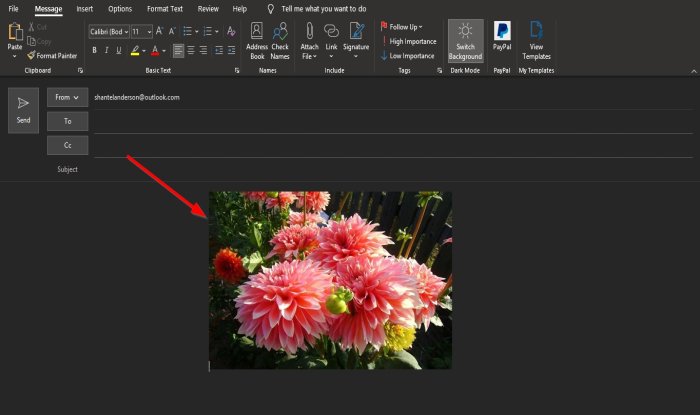
La imagen se inserta en el cuerpo del mensaje.
Cómo insertar una forma en un correo electrónico de Outlook
En la ventana Nuevo correo electrónico .(New Email)

Haga clic en la pestaña Insertar .(Insert )
Haga clic en el botón Formas en el grupo (Shapes)Ilustración(Illustration ) .
Elija una forma de la lista. Puede elegir formas como Líneas(Lines) , Rectángulos(Rectangles) , Formas básicas(Basic Shapes) , Flechas(Block Arrows) de bloque y Formas de ecuación(Equation Shapes) .

Dibuja la forma en el mensaje del cuerpo.
Una vez que la forma se dibuja en el cuerpo del mensaje, se abrirá una pestaña Formato de forma, que muestra las funciones para personalizar la forma; (Shape Format)puede agregar colores(Colors) , contorno(Outline) y efectos(Effects) a su forma si lo desea.
Esperamos que este tutorial lo ayude a comprender cómo insertar imágenes y formas en el cuerpo del correo electrónico de Outlook .
Related posts
Error al cargar el mensaje Outlook error en Android mobile
Cómo optimizar la aplicación Outlook mobile para su teléfono
Cómo enviar una invitación para una reunión en Outlook
Outlook.com no está recibiendo o enviando correos electrónicos
Cómo vaciar el Junk Email Folder en Outlook
Cómo solicitar Read Receipts en Microsoft Outlook
Outlook no guardar contraseñas en Windows 10
Cómo instalar Outlook en el Web como un Progressive Web App
Problemas configurando custom domain email con Outlook
Enviando o recibiendo reportado error 0x800CCC0F en Outlook
Cómo hacer que Outlook download todos los correos electrónicos del servidor
Cómo crear un Contact Group en Outlook para enviar correos electrónicos a granel
Display Outlook Calendar & Tasks en Windows desktop con DeskTask
No se pueden descargar archivos adjuntos de Outlook Web App
Cómo compartir Calendar en Outlook
No se puede adjuntar archivos a correo electrónico en Outlook.com or Desktop aplicación [fijo]
Cómo agregar RSS Feeds a Outlook en Windows 10
Stop Outlook de agregar automáticamente los eventos Calendar de los correos electrónicos
Convert NSF a PST usando NSF libre de PST converter herramientas
Cómo archivar Emails y recuperar correos electrónicos archivados en Outlook
